Para poder tener una buena velocidad de Internet Wi-Fi es importante cumplir una serie de requisitos. Por un lado está tener un buen router o una buena tarjeta de red, pero también factores más variables como la distancia, posibles obstáculos o la cantidad de dispositivos que haya alrededor. En este artículo vamos a hablar de la importancia de elegir bien el canal Wi-Fi al que vamos a conectarnos y qué programa podemos usar para elegir el mejor.
Por qué es importante el canal Wi-Fi
Elegir un canal Wi-Fi u otro puede suponer interferencias o no al navegar por Internet. Cada una de las bandas Wi-Fi, tanto la de los 2,4 GHz como la de los 5 GHz, cuentan con una serie de canales. Si te conectas a uno en concreto y tus vecinos usan el mismo, podrías tener problemas para lograr una buena velocidad y calidad.
Este problema especialmente ocurre en la banda de los 2,4 GHz, ya que son canales superpuestos y están más limitados. El hecho de que estén superpuestos significa que, si por ejemplo nos conectamos al canal 3 y los vecinos se conectan al 2 o al 4, habría problemas. No necesariamente vamos a tener interferencias por conectarnos a un canal concreto, sino también en función de lo que tenga alrededor.
No obstante, un canal Wi-Fi puede funcionar bien en un determinado momento, pero empezar a ir mal a ciertas horas. Si por ejemplo te conectas al canal 4 y varios vecinos utilizan ese mismo o alguno cercano, tal vez a ciertas horas tengan más aparatos conectados y eso haga que empiece a ir peor.
Por este motivo, elegir siempre un canal que esté libre, que no esté siendo utilizado por nadie más, puede ayudar a que tengamos una conexión óptima, sin cortes y sin problemas de velocidad. Aunque muchos routers van a conectarse de forma automática al que encuentren mejor, no siempre ocurre y a veces es necesario comprobarlo manualmente.
Cómo elegir la mejor opción
Si te preguntas cómo saber qué canal Wi-Fi está más libre y es el más indicado para conectarte, lo puedes averiguar fácilmente gracias al programa Acrylic Wi-Fi Home. Es gratuito, aunque también dispone de una versión más completa de pago. Pero para lo que nos interesa a nosotros, la primera opción es totalmente válida.
Lo primero que tienes que hacer es ir a su página web y descargar el programa. Está disponible para Windows. Tienes que darle a Descargar y posteriormente iniciar el proceso de instalación para poder utilizarlo.
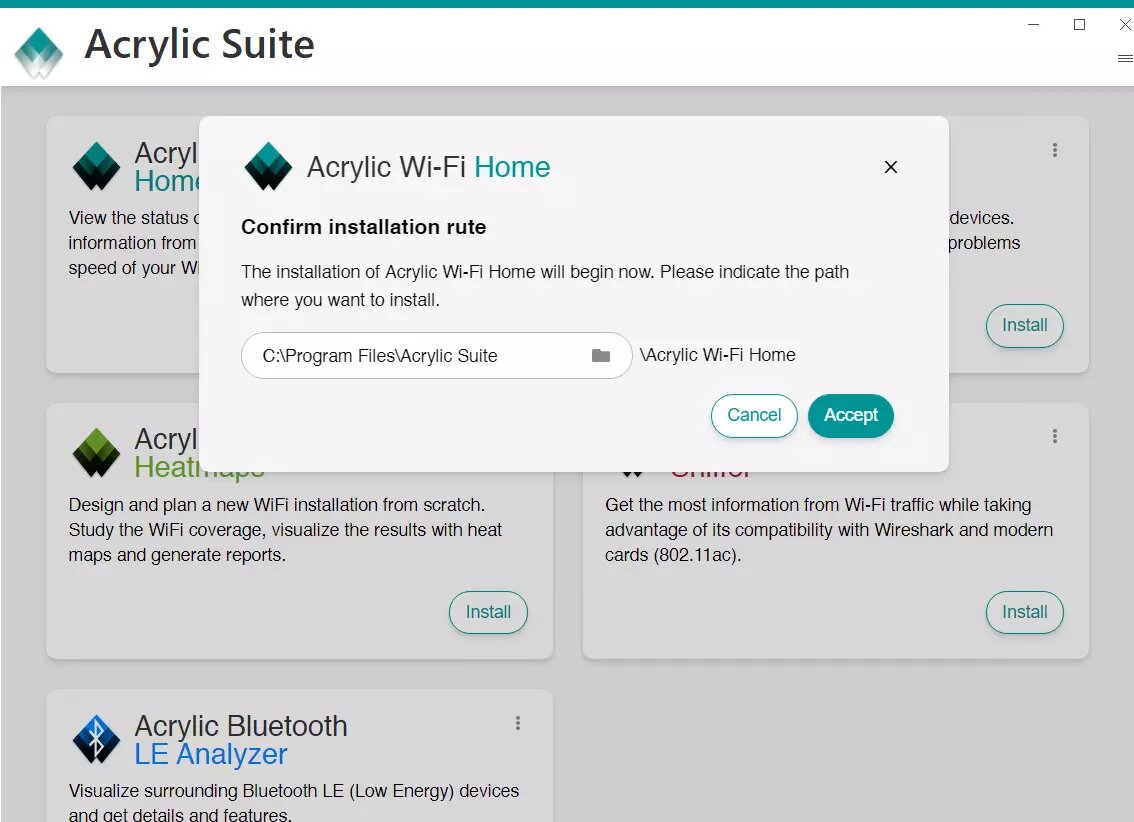
Una vez finalice la instalación, automáticamente te mostrará las diferentes redes que ha detectado. Saldrán tanto las redes Wi-Fi en la banda de los 2,4 GHz como en la banda de los 5 GHz. En cada una de las redes detectadas aparecerá información, como por ejemplo el canal Wi-Fi, que es lo que nos interesa en este caso. Con eso ya puedes hacerte una idea de la congestión que puede haber.
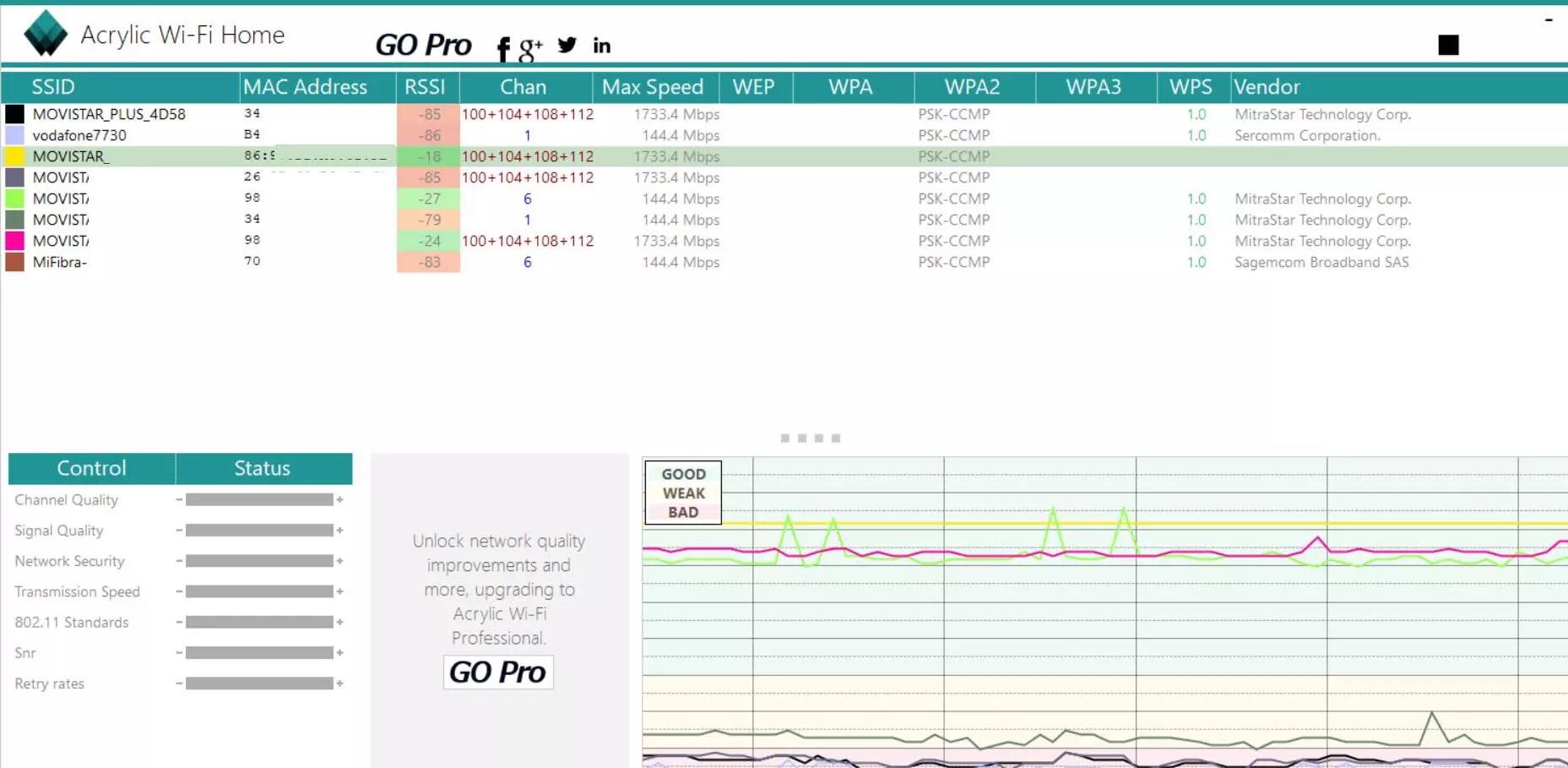
Ahora bien, si pinchas en cualquiera de las redes Wi-Fi que te aparecen mostrará una serie de información en la parte de abajo. Uno de los datos es la calidad del canal, que te indicará si está bien o sería mejor que te conectaras a otro diferente. Mientras más potente sea la calidad que muestra, mejor. Eso significa que ese canal está libre. En cambio, si ves que la calidad es débil significará que está saturado.
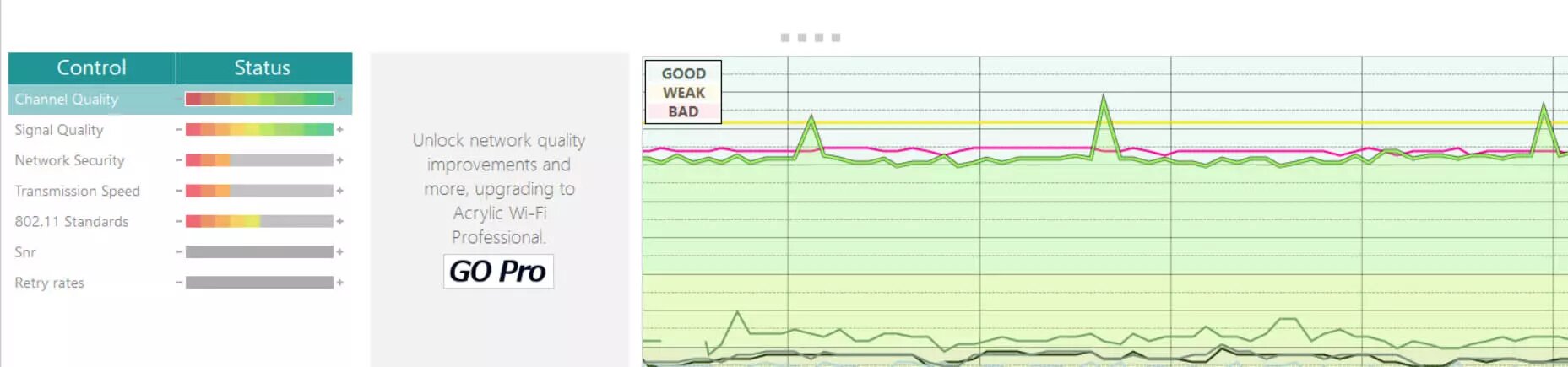
Además, si vas a la parte de arriba a la derecha y activas el modo avanzado, podrás acceder a 2,4 GHz Networks o 5 GHz Networks y te aparecerá un gráfico con las redes en función de los canales. Esto es lo que te permitirá ver, a través de un gráfico, la saturación real de los diferentes canales de la red Wi-Fi. Solo tienes que pinchar en la red que te interesa y se mostrará resaltada para ver si alrededor tiene otras redes conectadas.
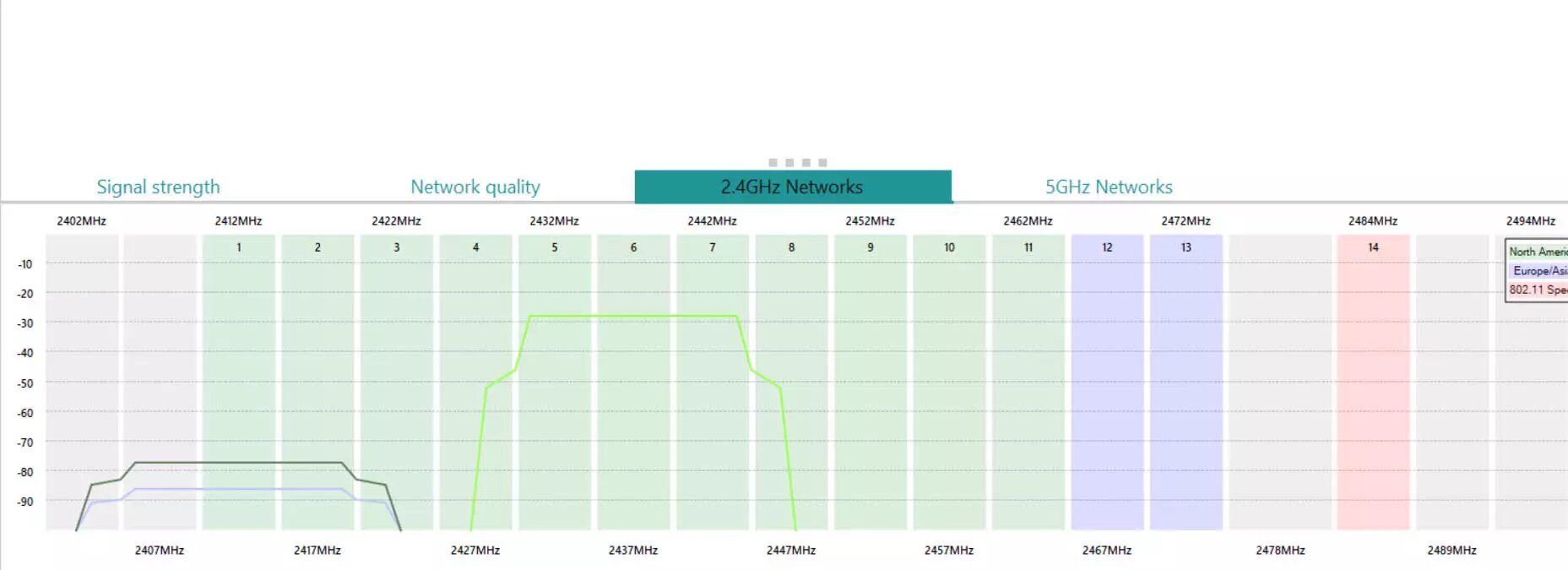
Como ves, encontrar el mejor canal Wi-Fi al que conectarte es muy sencillo con Acrylic Wi-Fi Home. Esta aplicación de Windows es muy útil para analizar la señal, la calidad y ver la saturación tanto de la banda de los 2,4 GHz como la de los 5 GHz. De esta forma, en caso de ser necesario podrás llevar a cabo cambios en la configuración del router.
Qué hacer para cambiar el canal del router
Si después de realizar estos pasos que hemos explicado te has dado cuenta de que estás utilizando un canal Wi-Fi saturado, podrás cambiarlo en el router y utilizar otro distinto. Este proceso es sencillo, aunque va a depender de qué modelo tengas exactamente. No obstante, los pasos son similares.
Lo primero que tienes que hacer es entrar en la configuración del router. Generalmente se accede a través de la puerta de enlace 192.168.1.1 y poniendo la contraseña y usuario para entrar en la configuración. Ahora bien, algunos routers utilizan otra puerta de enlace distinta. Para averiguarla simplemente tienes que ir a Inicio, entras en el Símbolo del sistema o Terminal y ejecutas el comando ipconfig.
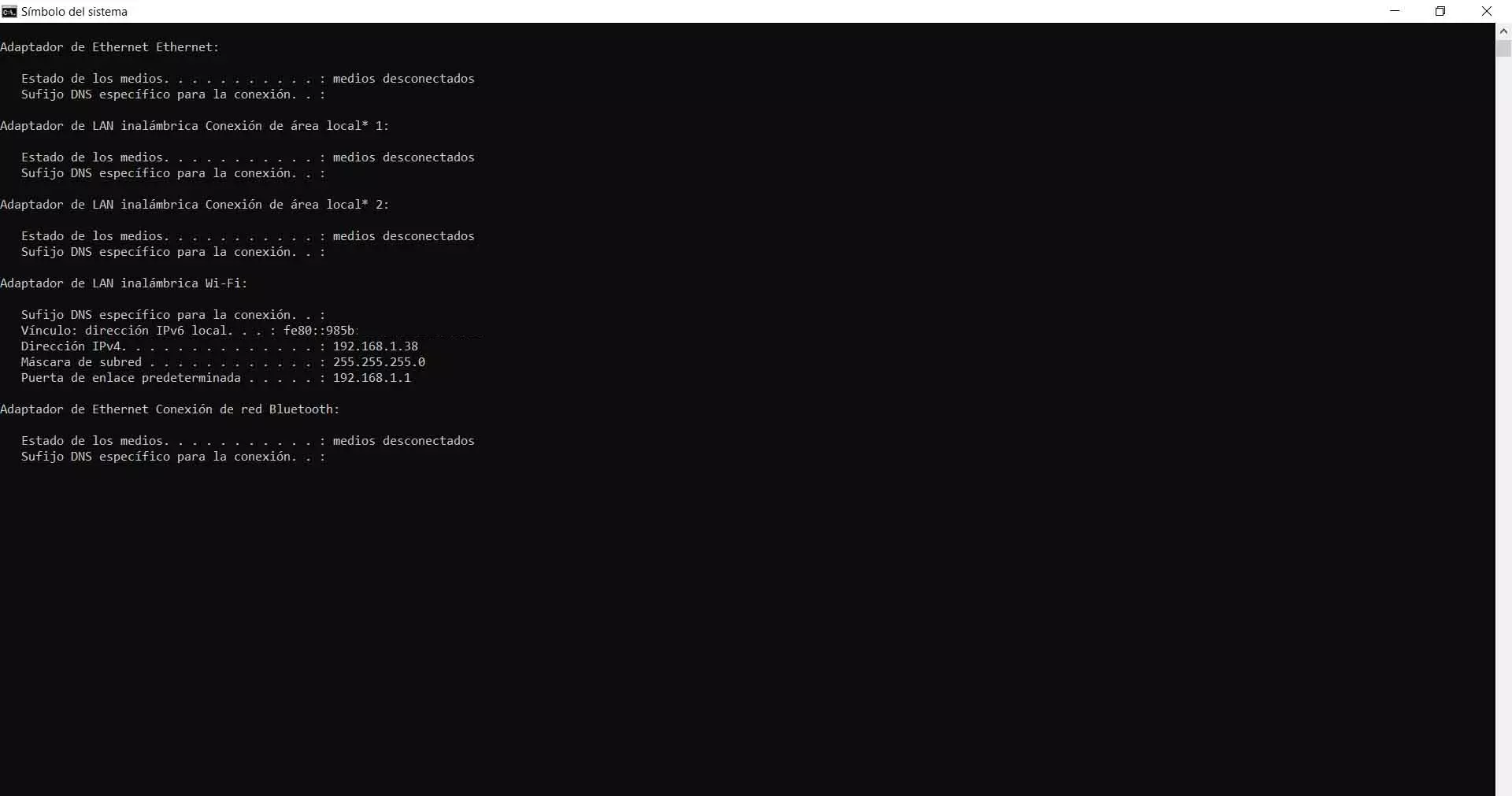
Allí verás ciertos datos relacionados con tu red. Uno de ellos es la puerta de enlace predeterminada. Ahora ya solo tendrás que ponerla en un navegador y entrar en la configuración del router.
En el caso del router HGU de Movistar, para cambiar el canal hay que ir al menú de arriba a la derecha y pinchar en Wi-Fi. Nos lleva a una nueva ventana donde podemos configurar diferentes apartados como la contraseña o el nombre de red, pero también el canal al que nos conectamos. Solo hay que pinchar en el menú desplegable y elegir cuál nos conviene más. Puedes poner Auto o elegir uno específico.
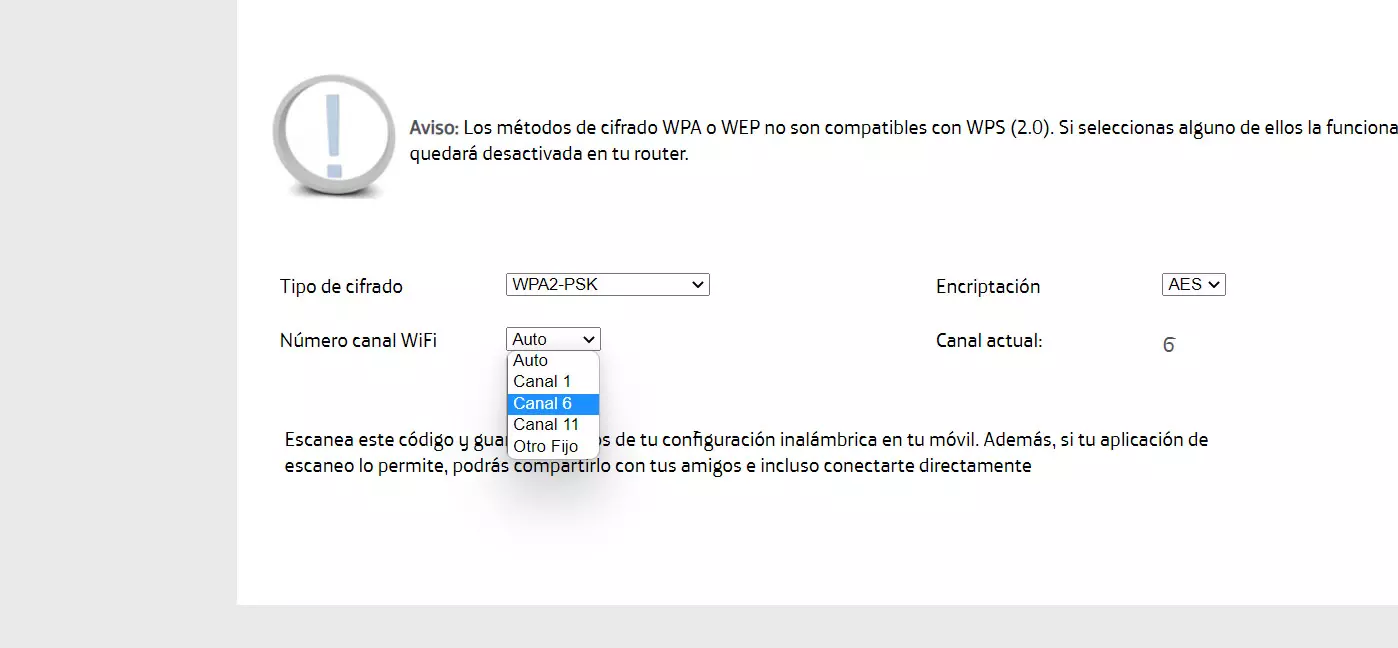
Puedes hacer el mismo proceso para la banda de los 5 GHz, pero en este caso tienes que pulsar en Wi-Fi Plus. Una vez más, solo tienes que desplegar el menú y seleccionar el que quieras para que se conecte a él. En este caso verás más opciones disponibles.
Estos pasos los hemos explicado con el router HGU de Movistar, pero si utilizas cualquier otro el proceso es similar. Solo tendrás que entrar en la configuración y buscar el apartado correspondiente al Wi-Fi y allí seleccionar el canal que te interesa. Eliges el que esté más libre y así evitarás que la conexión tenga problemas. Algunos aparatos permiten utilizar la aplicación para móvil para este tipo de configuraciones.
En definitiva, como has visto es muy sencillo conocer cuál es el mejor canal Wi-Fi para conectarte a la red inalámbrica. Puedes utilizar para ello Acrylic Wi-Fi Home, que es un programa para Windows que funciona muy bien. Posteriormente podrás cambiar el canal en la configuración del router y lograr así mejorar la conexión inalámbrica.





